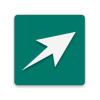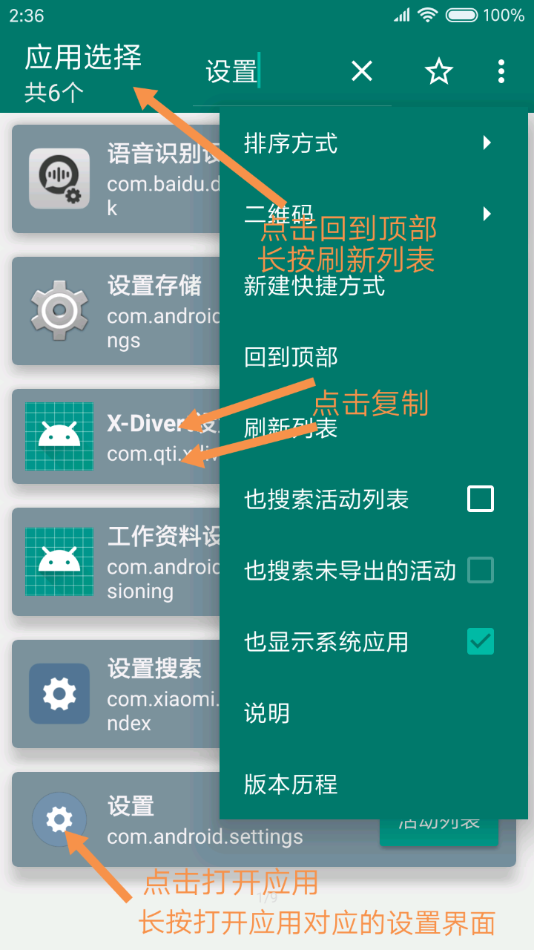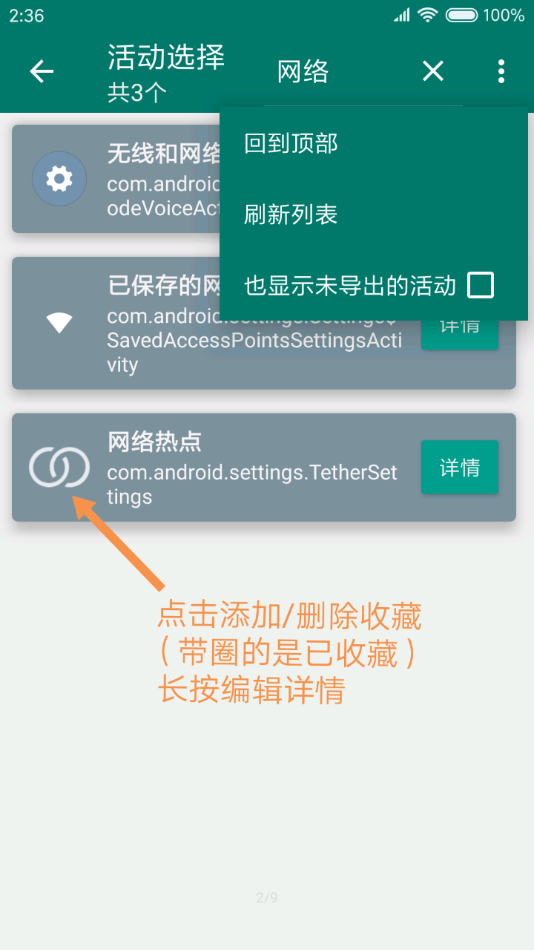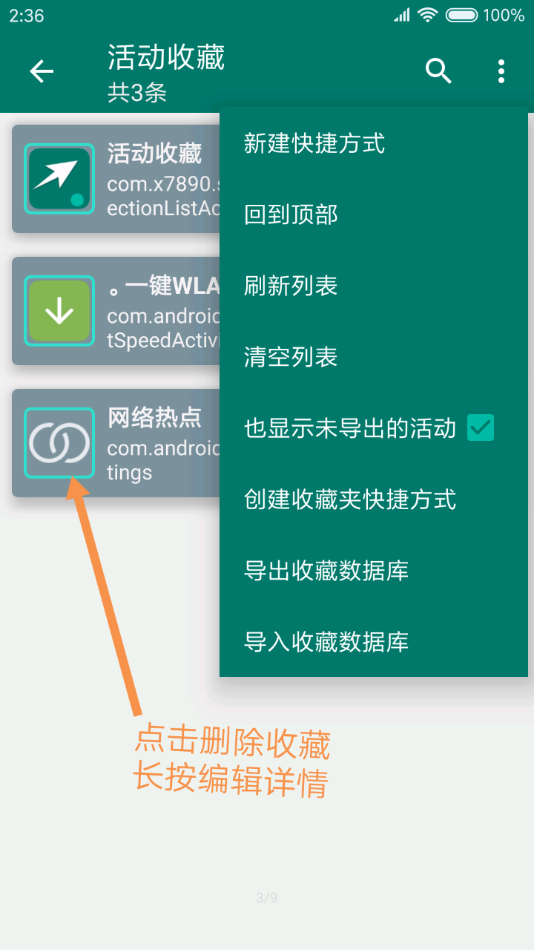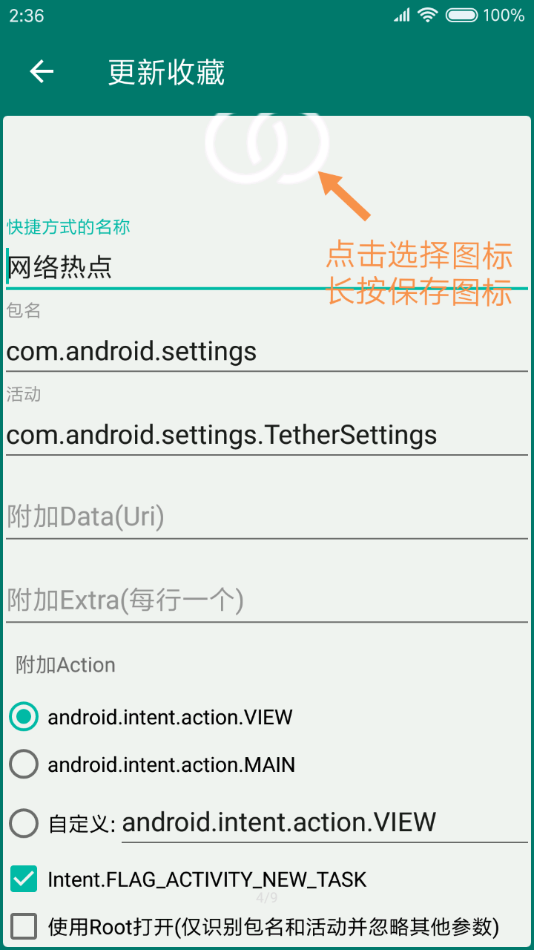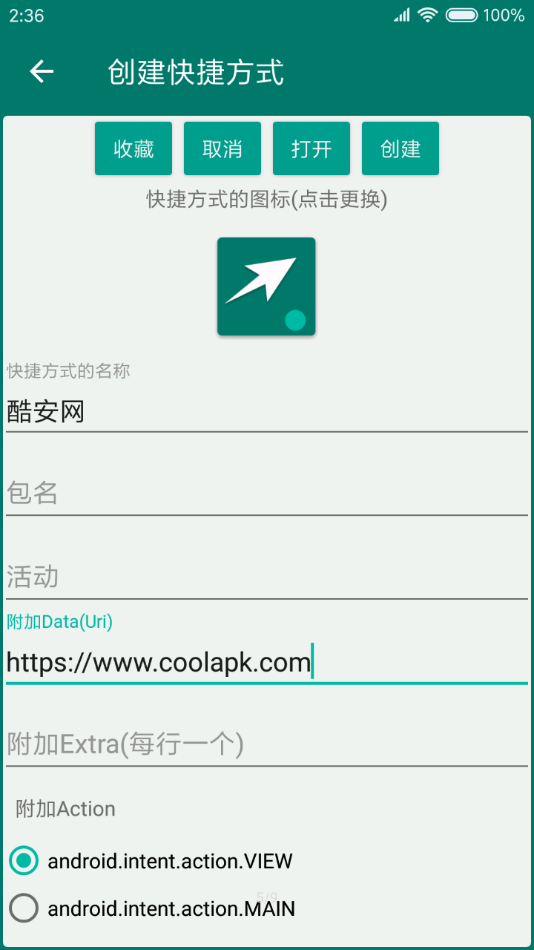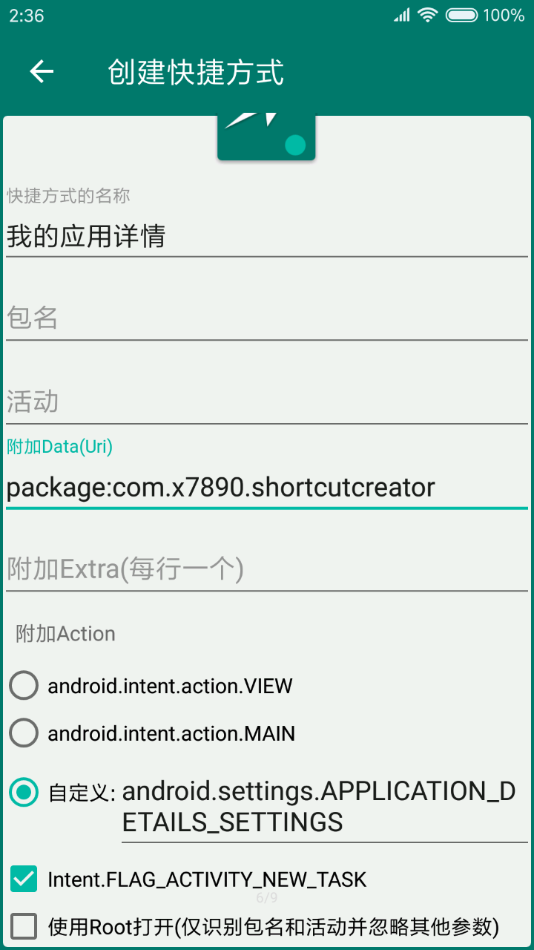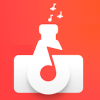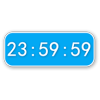创建快捷方式app是专为安卓手机用户制作的快捷方式创建工具,软件可以帮助用户轻松一键创建快捷方式,更便捷智慧使用手机,需要的朋友可以前来下载使用。

创建快捷方式app使用说明:
先选择一个应用,再选择应用里的活动,创建快捷方式。
每个界面中:
单击标题栏:回到顶部。
长按标题栏:刷新列表(也可下拉刷新)。
点击应用的名称或包名,可以复制点击内容。
应用选择界面(主界面):
点击图标:打开应用。
长按图标:打开应用的设置界面。
活动选择界面(二级界面):
点击图标:添加/删除收藏(带圈的是已收藏)。
长按图标:编辑详情,然后可以添加收藏。
收藏夹页面(点击标题栏星形图标打开):
点击图标:删除收藏。
长按图标:编辑详情,然后可以修改收藏。
长按卡片:拖动排序。
详情编辑界面:
长按图标可以保存图标到下载目录。
点击图标可以从相册选择图标。
若只需Uri,则包名、活动请设置为空。
附加Extra每行一个,形如name=value(String类型)或name~value(int或boolean类型)。
有的界面打开需要ACTION_VIEW,有的不要(默认ACTION_MAIN),选错有可能打不开。
添加FLAG_ACTIVITY_NEW_TASK,则打开一个新的界面。
使用Root打开暂只支持打开具体的活动页面且不能传参数。
被线划掉的活动是未导出的活动,故打开时需要Root,但创建时不需要Root。
使用方法:
1、收藏夹页面(点击标题栏星形图标打开)
点击图标:删除收藏。
长按图标:编辑详情,然后可以修改收藏。
长按卡片:拖动排序。
2、应用选择界面(主界面)
点击图标:打开应用。
长按图标:打开应用的设置界面。
3、每个界面中
单击标题栏:回到顶部。
长按标题栏:刷新列表(也可下拉刷新)。
点击应用的名称或包名,可以复制点击内容。
4、活动选择界面(二级界面)
点击图标:添加/删除收藏(带圈的是已收藏)。
长按图标:编辑详情,然后可以添加收藏。
5、详情编辑界面
长按图标可以保存图标到下载目录。
点击图标可以从相册选择图标。
若只需uri,则包名、活动请设置为空。
附加extra每行一个,形如name=value(string类型)或name~value(int或boolean类型)。
有的界面打开需要action_view,有的不要(默认action_main),选错有可能打不开。
添加flag_activity_new_task,则打开一个新的界面。
使用root打开暂只支持打开具体的活动页面且不能传参数。
被线划掉的活动是未导出的活动,故打开时需要root,但创建时不需要root。
创建快捷方式app对某些问题的说明:
不要用本应用破坏其他应用的正常流程(如去广告、扫码、支付)。若其他应用打开了其他页面,有时功能会失效。常用软件通常自带了创建扫码相关快捷方式的功能。制作本应用的初始目的是打开系统设置中的某些隐藏项。
能否打开某个功能,取决于应用是否有直达的公开活动。“直达”指的是,该活动直接跳转或实现了该功能。“公开”指的是,该活动对于第三方应用可见,并允许打开。ROOT强行打开活动是有风险的,而且也不是总能打开的,尽量不要使用。如果应用使用碎片(Fragment)或其他非活动方式实现,则无法打开。若应用内有特地检测调用者是否是“自家人”,则很可能也打不开。随着碎片的应用以及安全性的提高,能打开的活动将会越来越少。
本应用仅提供打开方式,有些功能我也不知道如何打开,若发现打开方法,大家可以互相分享。若找不到打开方法,使用其他模拟屏幕点击操作的软件也不失为一种选择。
在详情编辑的界面,长按图标可以保存图标,点击图标可以选择图标,故如果需要自定义图标,可以先保存,接着用系统相册或第三方编辑器编辑,然后再导入。
有的系统会在创建的快捷方式右下角加上创建者的图标,目前我还没用找到消除的方法,知道的朋友可以分享下。有的系统在卸载应用时会顺带删除其创建的快捷方式,所以卸载时请留心创建的快捷方式,也不要一不小心把真正的应用卸载了。(此时角标成了一种鉴别方式。)当然在卸载本应用前,可以在收藏夹中先导出(前提是要收藏过),这样卸载后想要恢复也有后悔药。
更新内容:
修复Action选择的错误,防止同时选择两个单选按钮和按钮消失的情况。
修改了部分菜单与提示。
对软件功能介绍进行了大量修改,做了更多文字说明。
上面就是创建快捷方式最新版下载的全部介绍了,本站下载资源均由系统自动提取网络下载链接,不存储任何下载资源,如有侵犯您的权益或者资源有问题,请及时联系我们,更多创建快捷方式相关资讯及软件,请关注收藏773游戏网。